内容提要:这是小编为大家分享的Excel快速录入数据技巧第三篇,分享了一个神奇的功能,那就是excel向下填充快捷键:CTRL+D。
Excel录入数据真的是有很多小技巧在其中。比如下面截图所示的excel工作表录入数据时,有这样两个场景:
第一:需要在B3单元格录入上一行B2单元格相同数据,你会如何做?是复制B2单元格,然后点击B3单元格,粘贴吗?
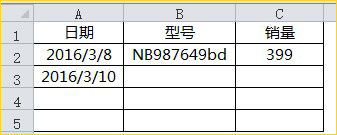
正确做法:直接点击B3单元格,按下CTRL+D,OK!
第二:继续看下面截图的excel工作表,需要在第三行录入数据,只有QQ不同,前面的A3:D3单元格区域的内容和第二行的A2:D2单元格区域的内容相同,你又会如何操作?
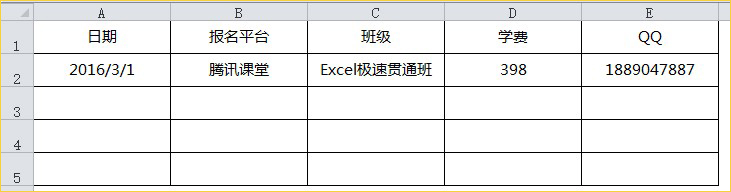
正确做法:选中A3:D3单元格,按下CTRL+D,OK!
有没有觉得很神奇?这就是《Excel极速贯通班》主讲老师,在课堂上幽默的分享的“同上”功能:CTRL+D。
我们来一探究竟,这个CTRL+D快捷键究竟是什么东东?它就是Excel中“开始——编辑——填充”功能。
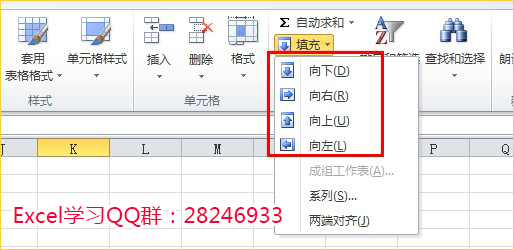
excel向下填充快捷键就是:CTRL+D。它的作用就是将同一列中相邻上方单元格的数据填充到当前单元格。
向下填充快捷键:CTRL+D,还有一个姊妹,那就是:CTRL+'。两个快捷键的区别你知道吗?
CTRL+D填充后是非编辑状态,CTRL+'填充后是编辑状态。CTRL+'填充时会改变格式,CTRL+D不会。比如上一行单元格设置了文字颜色和加粗,CTRL+D向下填充会保留文字格式,而CTRL+'不会。
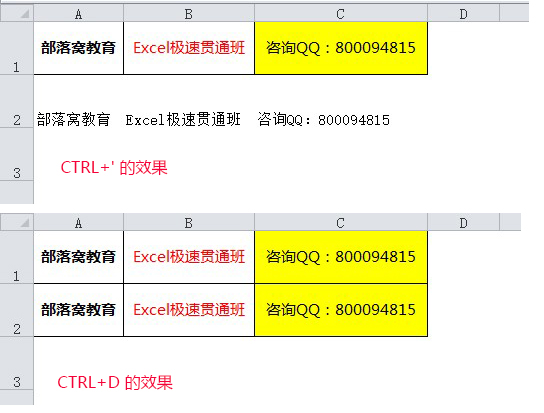
加老师QQ:603830039,可以获得6个小时的excel课堂视频和课件学习。







